Curso Básico Appgyver. Lección 3.2. La interfaz de Appgyver
Summary
TLDREn este video, exploramos la interfaz de AppGyver, destacando las diferentes pantallas y elementos clave que la componen. Comenzamos desde el acceso a la aplicación y la visualización de proyectos, hasta el uso de las herramientas de edición. Detallamos las áreas de la interfaz, como el menú principal, la configuración de componentes y la lógica de la aplicación. Además, se presentan consejos útiles para facilitar el aprendizaje y el uso de la plataforma. Este video es una introducción fundamental para quienes desean desarrollar aplicaciones de manera efectiva con AppGyver.
Takeaways
- 😀 AppGyver cuenta con múltiples pantallas o 'canvases' que facilitan el diseño de aplicaciones.
- 📱 La interfaz inicial muestra los proyectos en los que estás trabajando y te permite buscar y crear nuevos proyectos.
- 🔍 Cada cuadro de texto en la interfaz representa un proyecto y proporciona información sobre su estado y opciones de gestión.
- 🛠️ El menú principal en la parte superior ofrece acceso a documentación, estado de la plataforma, datos de cuenta y opciones de salida.
- 📊 Al abrir un proyecto, la interfaz principal de edición se divide en varias áreas, cada una con funciones específicas.
- 📋 El área superior incluye un menú horizontal con opciones clave para navegar en el proyecto.
- 🖥️ En el área izquierda se encuentran los elementos que ayudan a visualizar la interfaz de usuario en diferentes dispositivos.
- 🧩 El menú lateral izquierdo proporciona acceso a componentes visuales y de flujo necesarios para construir la aplicación.
- 🔗 La 'Canvas de lógica' es donde se configuran los componentes de flujo de la aplicación, facilitando la lógica detrás de su funcionamiento.
- ❓ La plataforma incluye herramientas de ayuda que guían a los usuarios en los primeros pasos de su uso, y se pueden eliminar para evitar distracciones.
Q & A
¿Qué es AppGyver y cuál es su propósito?
-AppGyver es una plataforma de desarrollo de aplicaciones que permite a los usuarios crear aplicaciones sin necesidad de programar, facilitando el proceso a través de una interfaz visual.
¿Qué elementos se encuentran en la interfaz de inicio de AppGyver?
-En la interfaz de inicio se pueden ver los proyectos en los que se está trabajando, un buscador para localizar proyectos y un botón para crear nuevos proyectos, además de un menú horizontal con accesos a documentación, estado de la plataforma, datos de cuenta y un botón de salida.
¿Qué representa cada cuadro de texto en la interfaz de inicio?
-Cada cuadro de texto representa un proyecto y contiene información como el nombre del proyecto, el tiempo desde la última actualización y opciones para duplicar, descargar o eliminar el proyecto.
¿Qué se encuentra en el área uno de la interfaz principal?
-El área uno incluye el menú principal horizontal y elementos para acceder a configuraciones, así como el elemento que da nombre a la página del proyecto y un acceso para visualizar la interfaz de usuario en diferentes formatos de dispositivos.
¿Cuáles son las funciones del menú lateral izquierdo de componentes?
-Este menú permite encontrar todos los componentes visuales y de flujo necesarios para construir la aplicación, así como acceder al marketplace.
¿Qué es el Canvas de lógica y dónde se encuentra?
-El Canvas de lógica es donde se configuran los componentes de flujo de lógica de la aplicación y se accede a él desde la parte inferior de la pantalla principal.
¿Cómo se pueden configurar las propiedades de los componentes en AppGyver?
-Las propiedades de los componentes se configuran a través del menú lateral de configuración de componentes, que tiene tres pestañas dedicadas a diferentes aspectos de configuración.
¿Qué se debe hacer si se desea eliminar el elemento de ayuda en la interfaz?
-Se puede eliminar el elemento de ayuda desde la pantalla de ayuda, lo que ayuda a evitar distracciones durante el proceso de creación de aplicaciones.
¿Qué se puede encontrar en la pantalla de configuración de datos?
-En la pantalla de configuración de datos se gestionan los recursos de datos que utilizará la aplicación, permitiendo a los usuarios establecer conexiones y configuraciones necesarias.
¿Por qué es importante familiarizarse con las diferentes pantallas de AppGyver?
-Familiarizarse con las diferentes pantallas y menús es crucial para mejorar la versatilidad en el uso de la plataforma y facilitar la creación y edición de aplicaciones.
Outlines

This section is available to paid users only. Please upgrade to access this part.
Upgrade NowMindmap

This section is available to paid users only. Please upgrade to access this part.
Upgrade NowKeywords

This section is available to paid users only. Please upgrade to access this part.
Upgrade NowHighlights

This section is available to paid users only. Please upgrade to access this part.
Upgrade NowTranscripts

This section is available to paid users only. Please upgrade to access this part.
Upgrade NowBrowse More Related Video
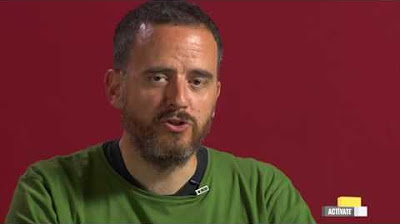
[MOOC] - Apps para dispositivos móviles (ed. 2016) - iOS. Desarrollo de una App
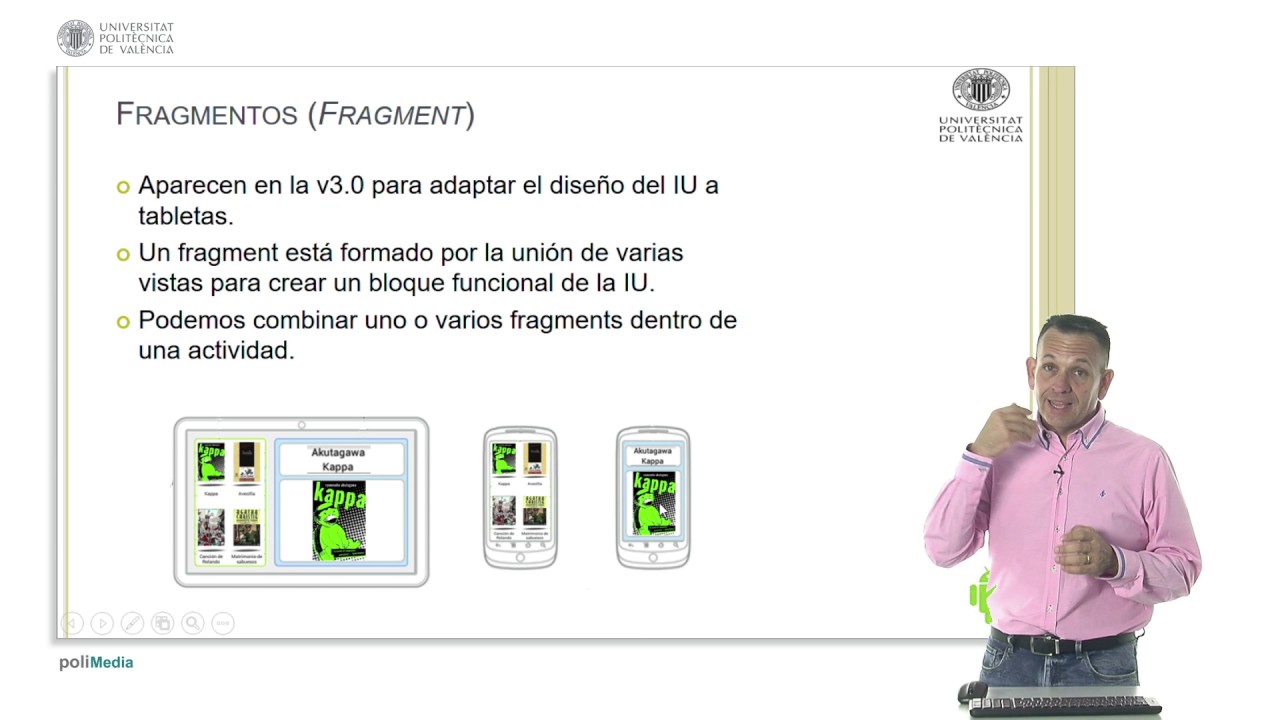
Componentes de una aplicación en Android | | UPV

Conceptos Esenciales | Interfaz de Usuario y Canvas
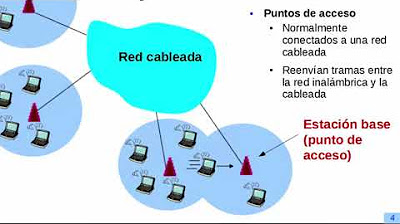
Clasificación de las redes inalámbricas | 37/40 | UPV

¿Qué es Interfaz de Usuario o UI?

Curso de Derecho Administrativo en México 2020. | Unidad IV El Servicio Público.
5.0 / 5 (0 votes)
